Pour rechercher un contact, plusieurs solutions s’offrent à vous. Vous pouvez utiliser la barre de recherche en haut de la page ou de la recherche lors de la rédaction d’un message ou d’une réunion ou d’une recherche dans le volet de personnes d’Outlook (auparavant appelé dossier contacts).
Rechercher un contact à l’aide de la barre de recherche située en haut
C’est la méthode la plus rapide et la plus simple pour rechercher un contact. Positionnez votre curseur dans la zone de recherche , puis commencez à taper les premières lettres du prénom ou de l’adresse de messagerie de la personne.
À mesure que vous tapez, Outlook affine la recherche. Par exemple, si vous tapez la lettre t, Outlook renvoie des correspondances telles que Thomas, Teresa et Tanya. Si vous tapez ta, Outlook affine cette liste et renvoie Tanya.
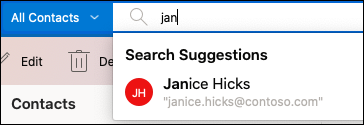
Rechercher un contact dans le volet Contacts
-
Dans le coin inférieur gauche d’Outlook, sélectionnez le module personnes .
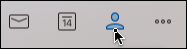
Remarque : Si vous ne voyez pas l’icône contacts , cliquez sur le bouton afficher plus d’options (...), puis sélectionnez contacts.
-
Cet onglet vous permet d’afficher la liste de vos contacts et de parcourir celles-ci par ordre alphabétique.
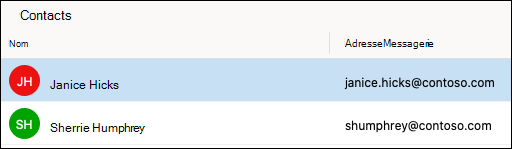
-
La barre de recherche en haut fonctionne comme pour les onglets courrier ou calendrier pour rechercher des contacts.
Rechercher un contact en rédigeant un nouveau message
-
Dans les champs à, CCou CCI dans un nouveau message, commencez à taper quelques lettres d’un nom, puis cliquez sur le Répertoire de recherche qui s’affiche en dessous.
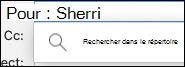
-
La liste des contacts suggérés apparaît en fonction de ce que vous avez tapé. Cliquez sur le contact et il sera placé dans votre champ à, CCou CCI .
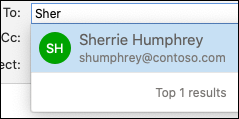
-
Si vous souhaitez ajouter d’autres contacts, recommencez la saisie après le contact que vous venez d’entrer, puis recommencez le processus.










